Rate this article :
This article was useful to you ?
Yes
No
Vous avez noté 0 étoile(s)
Sommaire
Procédure
1. Connectez vous à votre compte WHM
2. Ouvrez le menu "Informations sur le compte" sur la gauche de votre écran, et sélectionnez "Répertorier les comptes"
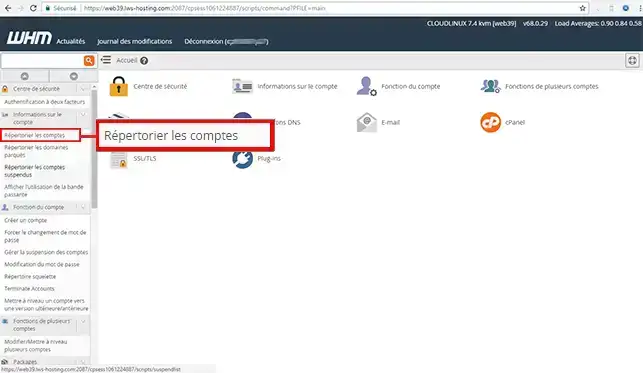
3. Cliquez sur l'icône "+" du compte dont vous voulez changer le mot de passe
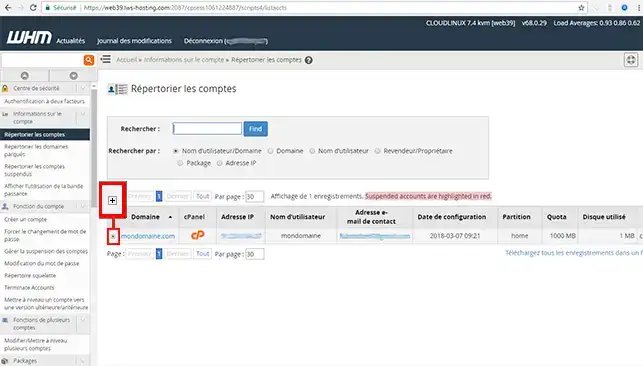
4. Indiquez le nouveau mot de passe, puis cliquez sur le bouton "Modifier le mot de passe"
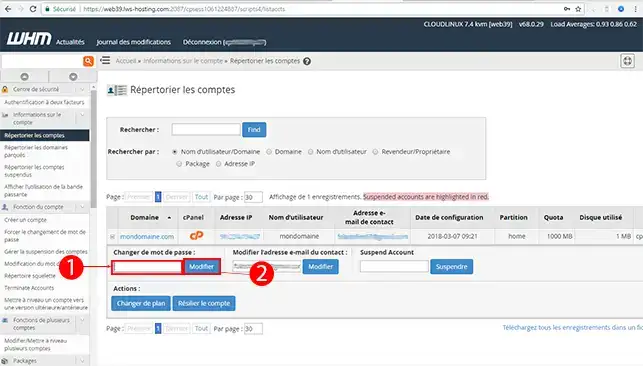
Le changement est immédiat, vous pouvez dès maintenant utiliser ce nouveau mot de passe pour vous connecter au compte VHM de ce domaine.
Vous avez besoin d'aide concernant l'utilisation de WHM ?
Consultez toutes nos vidéos de formation WHM
Vous êtes désormais en mesure de changer le mot de passe du compte d'un de vos clients par le biais de votre interface WHM avec LWS.
N'hésitez pas à partager vos remarques ou vos questions!
Rate this article :
This article was useful to you ?
Yes
No
0mn reading
Quelles sont les différences entre cPanel & WHM ?
0mn reading
Comment modifier la page parking des comptes suspendus ?
1mn reading
Comment modifier un compte client dans WHM ?
1mn reading
Comment publier votre page d'accueil personnalisée sur les comptes cPanel ?